Threads đều lưu lại mọi hoạt động của bạn, bao gồm những bài đăng mà bạn đã thích. Tất cả bài đăng Threads đã thích đều được quản lý ở giao diện riêng biệt để người dùng dễ dàng tìm kiếm ngay khi mình cần. Về cơ bản giao diện tìm bài đăng Threads đã thích trên máy tính hay di động đều như nhau. Dưới đây là hướng dẫn tìm bài đăng Threads đã thích.
Hướng dẫn tìm bài đăng Threads đã thích trên máy tính
Bước 1:
Bạn đăng nhập Threads trên máy tính bằng tài khoản của mình. Tiếp đến tại giao diện Threads trên máy tính, bạn nhấn vào biểu tượng 2 dấu gạch ngang ở bên trái như hình dưới đây.
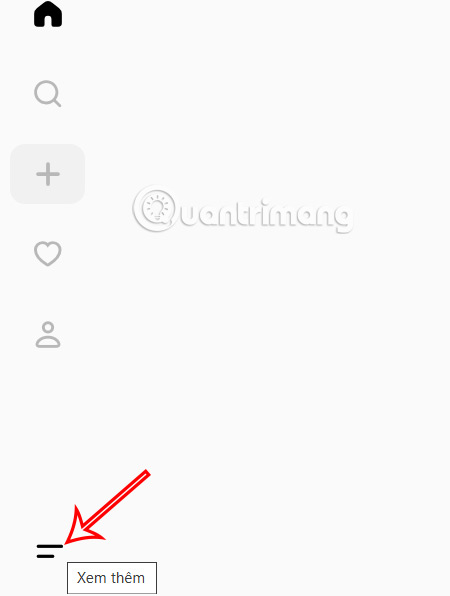
Bước 2:
Lúc này người dùng sẽ thấy menu quản lý các nội dung trên tài khoản Threads, bạn nhấn vào mục Đã thích để truy cập trên Threads trên máy tính.
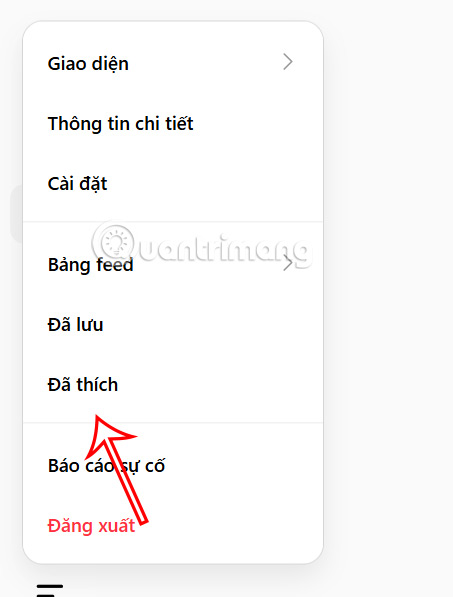
Bước 3:
Kết quả chúng ta sẽ thấy toàn bộ bài đăng Threads đã thích trên máy tính. Tại đây bạn có thể bỏ thích bài đăng Threads, bằng cách nhấn lại vào biểu tượng trái tim là được.
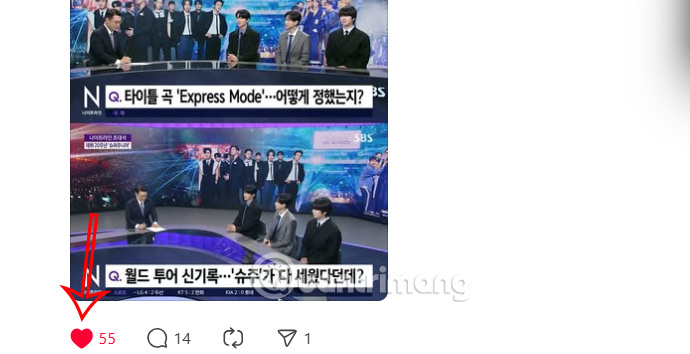
Hướng dẫn tìm bài đăng Threads đã thích trên điện thoại
Bước 1:
Tại giao diện trên ứng dụng Threads, bạn nhấn vào biểu tượng hồ sơ ở góc dưới cùng bên phải. Sau đó chuyển sang giao diện tài khoản Threads của bạn, chúng ta nhấn vào biểu tượng 2 dấu gạch ngang ở góc phải trên cùng giao diện.
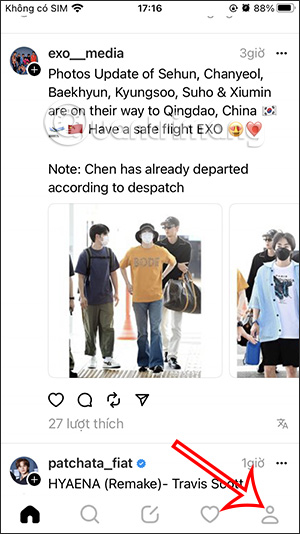
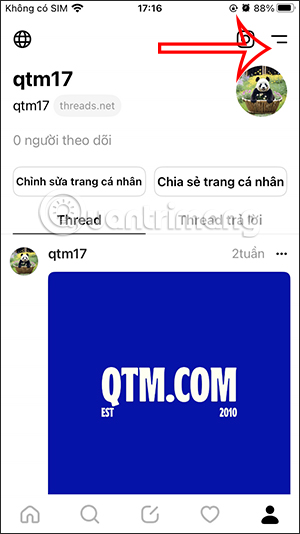
Bước 2:
Trong giao diện các thiết lập cho tài khoản Threads, chúng ta nhấn vào mục Lượt thích của bạn để xem tất cả những bài đăng Threads mà bạn đã thích. Lúc này bạn sẽ thấy tất cả những bài đăng Threads mà bạn đã nhấn thích.

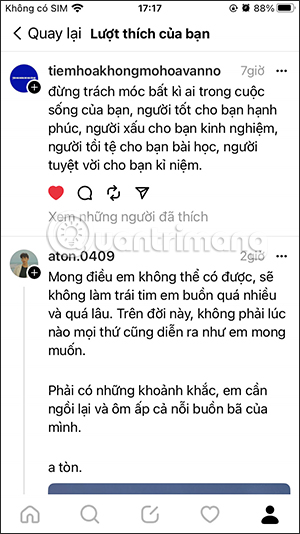
Bước 4:
Bây giờ bạn có thể xem lại nội dung của những bài đăng Threads đã nhấn thích. Bên dưới bài đăng vẫn là các tùy chọn tương tác quen thuộc để bạn thực hiện như bình luận, chia sẻ bài đăng Threads lên tin nhắn Instagram,...
Khi nhấn vào biểu tượng 3 chấm ở góc phải màn hình sẽ hiển thị menu như hình dưới đây.
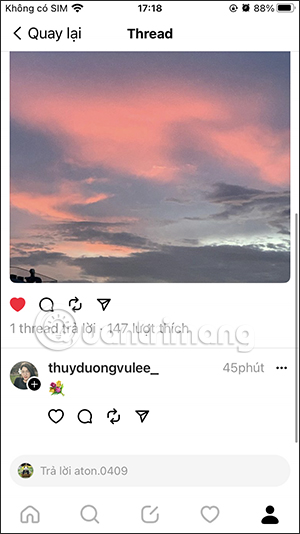
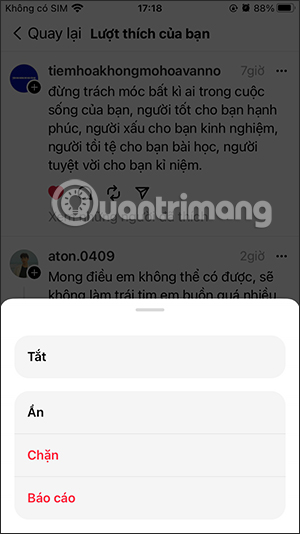
Bước 5:
Nếu bạn không muốn thích bài này nữa thì chỉ cần nhấn lại vào biểu tượng hình trái tim để bỏ thích bài đăng trên Threads là được.
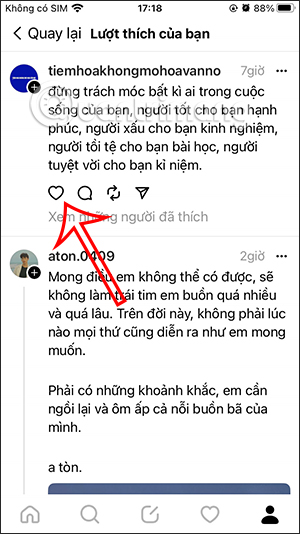
 Công nghệ
Công nghệ  AI
AI  Windows
Windows  iPhone
iPhone  Android
Android  Học IT
Học IT  Download
Download  Tiện ích
Tiện ích  Khoa học
Khoa học  Game
Game  Làng CN
Làng CN  Ứng dụng
Ứng dụng 
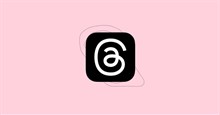


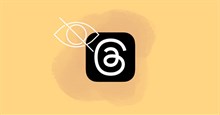














 Linux
Linux  Đồng hồ thông minh
Đồng hồ thông minh  macOS
macOS  Chụp ảnh - Quay phim
Chụp ảnh - Quay phim  Thủ thuật SEO
Thủ thuật SEO  Phần cứng
Phần cứng  Kiến thức cơ bản
Kiến thức cơ bản  Dịch vụ ngân hàng
Dịch vụ ngân hàng  Lập trình
Lập trình  Dịch vụ công trực tuyến
Dịch vụ công trực tuyến  Dịch vụ nhà mạng
Dịch vụ nhà mạng  Quiz công nghệ
Quiz công nghệ  Microsoft Word 2016
Microsoft Word 2016  Microsoft Word 2013
Microsoft Word 2013  Microsoft Word 2007
Microsoft Word 2007  Microsoft Excel 2019
Microsoft Excel 2019  Microsoft Excel 2016
Microsoft Excel 2016  Microsoft PowerPoint 2019
Microsoft PowerPoint 2019  Google Sheets
Google Sheets  Học Photoshop
Học Photoshop  Lập trình Scratch
Lập trình Scratch  Bootstrap
Bootstrap  Văn phòng
Văn phòng  Tải game
Tải game  Tiện ích hệ thống
Tiện ích hệ thống  Ảnh, đồ họa
Ảnh, đồ họa  Internet
Internet  Bảo mật, Antivirus
Bảo mật, Antivirus  Doanh nghiệp
Doanh nghiệp  Video, phim, nhạc
Video, phim, nhạc  Mạng xã hội
Mạng xã hội  Học tập - Giáo dục
Học tập - Giáo dục  Máy ảo
Máy ảo  AI Trí tuệ nhân tạo
AI Trí tuệ nhân tạo  ChatGPT
ChatGPT  Gemini
Gemini  Điện máy
Điện máy  Tivi
Tivi  Tủ lạnh
Tủ lạnh  Điều hòa
Điều hòa  Máy giặt
Máy giặt  Cuộc sống
Cuộc sống  TOP
TOP  Kỹ năng
Kỹ năng  Món ngon mỗi ngày
Món ngon mỗi ngày  Nuôi dạy con
Nuôi dạy con  Mẹo vặt
Mẹo vặt  Phim ảnh, Truyện
Phim ảnh, Truyện  Làm đẹp
Làm đẹp  DIY - Handmade
DIY - Handmade  Du lịch
Du lịch  Quà tặng
Quà tặng  Giải trí
Giải trí  Là gì?
Là gì?  Nhà đẹp
Nhà đẹp  Giáng sinh - Noel
Giáng sinh - Noel  Hướng dẫn
Hướng dẫn  Ô tô, Xe máy
Ô tô, Xe máy  Tấn công mạng
Tấn công mạng  Chuyện công nghệ
Chuyện công nghệ  Công nghệ mới
Công nghệ mới  Trí tuệ Thiên tài
Trí tuệ Thiên tài  Bình luận công nghệ
Bình luận công nghệ